Excel- JAHR-Funktion
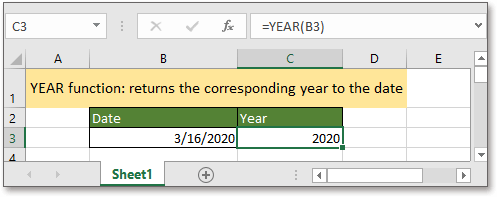
Wenn Sie diesem Tutorial folgen möchten, laden Sie bitte die Beispieltabelle herunter.
Beschreibung
Die JAHR-Funktion gibt das Jahr basierend auf dem angegebenen Datum im 4-stelligen Seriennummerformat zurück.
Syntax und Argumente
Formelsyntax
| JAHR(Seriennummer) |

Argumente
|
Rückgabewert
Die JAHR-Funktion gibt ein Jahr als 4-stellige Ganzzahl im Bereich 1900-9999 zurück.
Anmerkungen
In Excel werden Datumsangaben als fortlaufende Seriennummern gespeichert, damit sie zur Berechnung verwendet werden können. Der 1. Januar 1900 wird allgemein als die Seriennummer 1 angesehen. Ein Beispiel: Die Seriennummer 41300 bedeutet 41300 Tage nach dem 1. Januar 1900, was dem 26. Januar 2013 entspricht.
Fehler
1. Es wird #WERT! zurückgegeben, wenn das Argument Seriennummer im Textformat vorliegt.
2. Es wird #ZAHL! zurückgegeben, wenn das Argument Seriennummer ein ungültiges Datum ist.
Verwendung und Beispiele
Beispiel 1: Um das Jahr aus einem Datum in einer Zelle zu erhalten
Um das Jahr aus dem Datum in Zelle B3 zu erhalten, verwenden Sie bitte die folgende Formel:
=JAHR(B3)
Drücken Sie Eingabetaste , um das Jahr zu erhalten.
Beispiel 2: Um das Jahr basierend auf einer Seriennummer zu erhalten
Angenommen, Sie möchten das Jahr einer Seriennummer 45653 erhalten, können Sie die folgende Formel verwenden:
=JAHR(45653)
Drücken Sie Eingabetaste , und es ergibt das Jahr 2024.
Verwandte Funktionen:
Excel-TAGE-Funktion
Um die Anzahl der Tage zwischen zwei gegebenen Daten zu berechnen, kann Ihnen die TAGE-Funktion in Excel helfen.
Excel-TAGE360-Funktion
Die TAGE360-Funktion hilft Ihnen, die Anzahl der Tage zwischen zwei Daten basierend auf einem 360-Tage-Jahr zurückzugeben, wobei jedes Monat als 30 Tage betrachtet wird.
Excel-WOCHENNUMMER-Funktion
Die WOCHENNUMMER in Excel gibt die Wochennummer des angegebenen Datums in einem Jahr zurück, wobei die Zählung der Wochen am 1. Januar beginnt.
Excel-ARBEITSTAG-Funktion
Die ARBEITSTAG-Funktion wird verwendet, um eine bestimmte Anzahl von Arbeitstagen zu einem Startdatum hinzuzufügen und gibt das zukünftige oder vergangene Datum im Seriennummerformat zurück.
Die besten Office-Produktivitätstools
Kutools für Excel - Hilft Ihnen, sich von der Masse abzuheben
Kutools für Excel bietet über 300 Funktionen, sodass alles, was Sie benötigen, nur einen Klick entfernt ist...
Office Tab - Aktivieren Sie tabbed Lesen und Bearbeiten in Microsoft Office (inklusive Excel)
- In einer Sekunde zwischen Dutzenden offener Dokumente wechseln!
- Reduziert Hunderte von Mausklicks für Sie jeden Tag, verabschieden Sie sich von der Maushand.
- Steigert Ihre Produktivität um 50 % beim Anzeigen und Bearbeiten mehrerer Dokumente.
- Bringt Effiziente Tabs ins Office (inklusive Excel), genau wie bei Chrome, Edge und Firefox.